Hvis du vil Download lyd fra Facebook MessengerDen gode nyhed er, at det er muligt! Du kan få lyd fra din Messenger på mange måder. Læs denne vejledning, hvis du vil lære de mest pålidelige instruktioner til at nå dit hovedmål. Vi er her for at lære dig, hvordan du får talebeskeder fra din Messenger uden problemer. Læs denne vejledning uden yderligere omsvøb og få mere indsigt i diskussionen.
Del 1. Er det muligt at downloade lyd direkte fra Facebook Messenger
Hvis du planlægger at downloade lyd eller andre talebeskeder direkte fra din Facebook Messenger, er det desværre umuligt. Du vil ikke støde på nogen downloadmuligheder, når du bruger applikationen. Med den kan du ikke downloade noget lydindhold, hvilket kan være utilfredsstillende. Når du bruger Facebook Messenger-platformen, kan du kun svare, videresende, reagere og fastlåse lyden.
Med det sagt har vi de bedste løsninger til dig, hvis du vil downloade talebeskeder fra din Messenger. Læs de efterfølgende afsnit i dette indlæg for at lære om effektive metoder til at hente lyd fra Messenger.
Del 2. Sådan downloader du lyd fra Messenger ved hjælp af Inspect
En af de mest effektive måder at downloade lyd fra Messenger på er at bruge Inspicere mulighed eller Google Chrome-udviklerværktøjerMed dette værktøj behøver du ikke at få adgang til og installere tredjepartssoftware på din enhed. Derudover er det nemt at downloade lyden, hvilket gør det til et ideelt værktøj for alle brugere. Derudover sikrer værktøjet, at det giver dig den samme kvalitet efter at have hentet lydfilen. Den eneste ulempe her er, at man skal have tilstrækkelig viden om websideelementerne for at udføre opgaven med succes. Det bedste er, at du også kan download Facebook-videoer ved at bruge dette værktøj, hvilket gør det mere kraftfuldt. Hvis du vil bruge dette værktøj til at hente talebeskeder eller lyd fra din Messenger, kan du tjekke og følge de enkle trin nedenfor.
Trin 1Åbn din browser og din Facebook konto. Åbn derefter beskeden med den lydfil, du vil downloade. Når du har gjort det, skal du højreklikke på websiden og vælge indstillingen Undersøg.
Trin 2Fortsæt til Netværk > Medier sektion. Afspil derefter lyden fra Facebook Messenger for at se mediefilen.
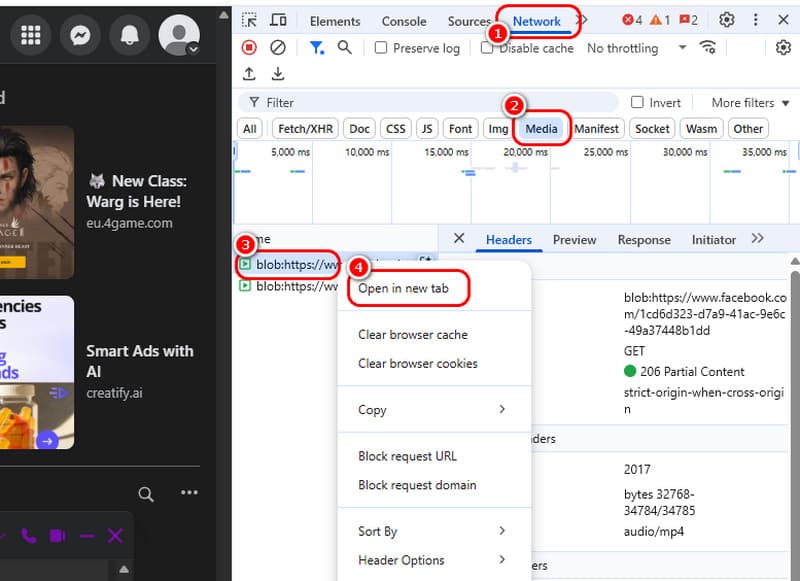
Højreklik derefter på mediefilen og vælg Åbn i Ny fane mulighed.
Trin 3Klik på tre prikker mulighed for den endelige proces, og tryk på Hent knap.
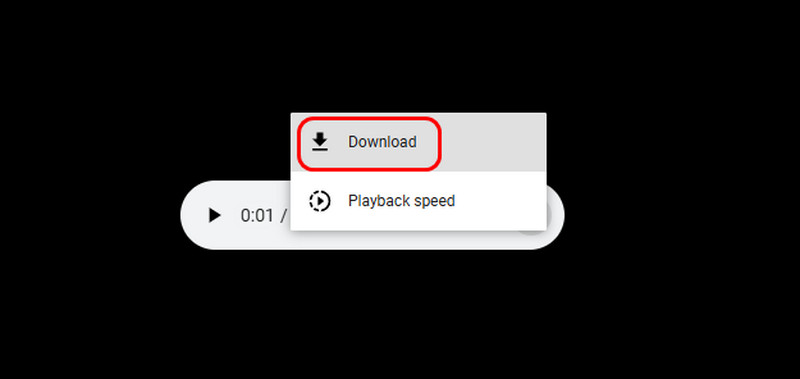
Del 3. Sådan downloader du lyd fra Messenger via Chrome-udvidelsen
En anden måde at hente en lydfil fra din Messenger er at bruge en exceptionel filtypenavn som Download lydbeskedMed denne udvidelse kan du effektivt downloade enhver lydfil fra din Messenger. Vi kan godt lide, at den har en hurtig og problemfri downloadproces, hvilket gør den bekvem for brugerne. Derudover understøtter den også en batch-downloadfunktion. Denne funktion giver dig mulighed for at downloade store lydfiler, hvilket sparer dig mere tid. For at lære, hvordan du downloader lyd fra Facebook Messenger, skal du følge instruktionerne nedenfor.
Trin 1Det første man skal gøre er at søge efter Download lydbesked udvidelsen i din browser. Markér derefter Føj til Chrome knappen for at gøre den til din udvidelse.
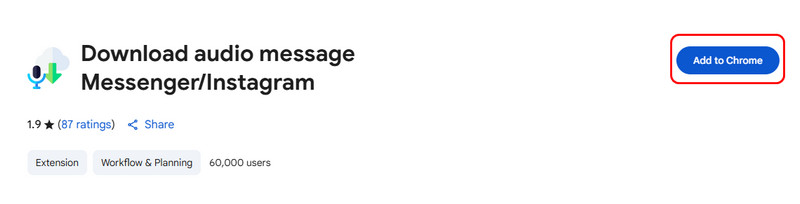
Trin 2For den næste proces skal du åbne din Messenger og fortsæt til den lyd, du vil downloade. Klik derefter på udvidelsen ovenfor, og tryk på pil ned knapper for at downloade alle de talebeskeder, du vil downloade.
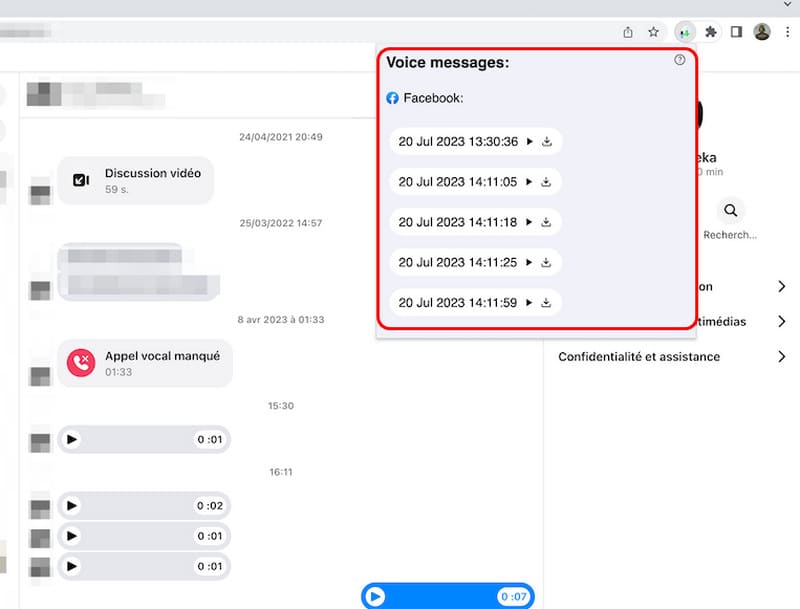
Del 4. Optag nemt lyd fra Messenger på desktop og mobil
Metode 1: Optag lyd på skrivebordet ved hjælp af AVAide Screen Recorder
Hvis du stadig leder efter en anden måde at gemme lyd- eller talebeskeder fra din Messenger, kan du bruge lydoptagelsesmetoden. Med denne metode kan du få lydfiler i fremragende kvalitet. Så for at optage din lyd anbefaler vi at bruge AVAide skærmoptagerDenne software tilbyder en lydoptagerfunktion, der giver dig mulighed for effektivt at optage lyd fra din Facebook Messenger. Derudover er lydoptagelsesprocessen nem takket være dens enkelhed. Det, der gør den ideel, er, at den giver dig den bedste lydkvalitet for en bedre lytteoplevelse. Den kan endda optage både lyd og video uden forsinkelse. Derudover kan du gemme den optagede lyd i forskellige formater, såsom AAC, MP3, AC3, M4A osv. Vi kan derfor konkludere, at AVAide Screen Recorder er blandt de mest kraftfulde optagere, du kan bruge til at optage lyd fra din Messenger. Du kan bruge de enkle instruktioner nedenfor til at lære, hvordan du gemmer lydfiler ved hjælp af dette program.
Trin 1Hent AVAide skærmoptager på din computer. Kør den efter installationsprocessen.

GRATIS DOWNLOAD Til Windows 7 eller nyere
 Sikker download
Sikker download
GRATIS DOWNLOAD Til Mac OS X 10.13 eller nyere
 Sikker download
Sikker downloadTrin 2Når hovedgrænsefladen vises, skal du gå til Lydsystem sektionen og tænd den. Derefter kan du trykke på REC knappen for at starte lydoptagelsesprocessen.

Tryk på Hold op knappen for at afslutte lydoptagelsesprocessen.
Trin 3Når Forhåndsvisning afsnittet vises, skal du klikke på Eksport knappen for at gemme den optagede lyd på din computer.

Metode 2: Optag lyd med iPhone
Hvis du er iPhone-bruger, kan du bruge dens skærmoptagerfunktion til at optage lyd fra din Messenger-app. Den gode nyhed her er, at optageren er forudbygget. Med det behøver du ikke at downloade nogen tredjepartsapplikationer. Så for at begynde at optage lyden med din iPhone skal du se nedenstående trin.
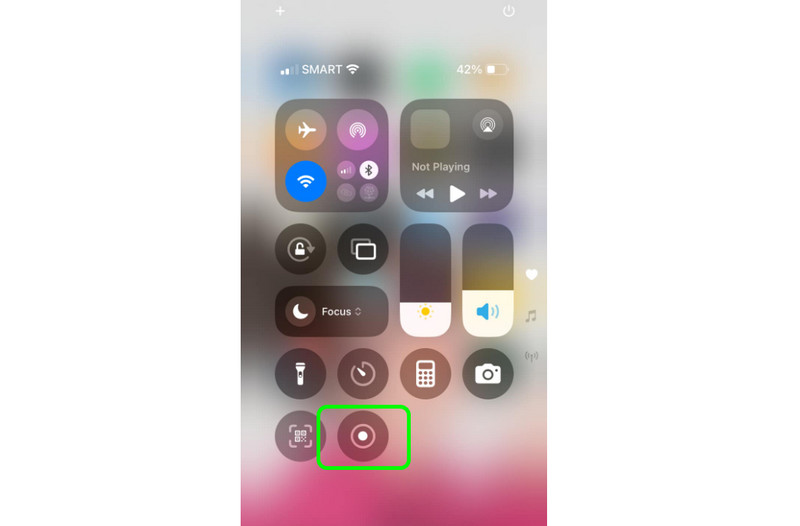
Trin 1Åbn din iPhone og tryk på Hjælpeberøring fra din skærm.
Trin 2Fortsæt derefter til Kontrolcenter for at se alle funktionerne på din iPhone.
Trin 3Derefter kan du trykke på Indspilning funktionen. Nedtællingen på 3 sekunder vises på skærmen og giver dig et signal om, at optagelsesprocessen vil begynde.
Trin 4For at afslutte optagelsesprocessen skal du trykke på Indspilning funktionen. Du har nu den optagede fil.
Da den optagede fil gemmes som en video, kan du transkode den til MP3 for at lave den om til lyd.
Så er du der! Hvis du vil lære hvordan man downloader lyd fra Messenger, kan du få alle oplysningerne fra denne guide. Hvis du leder efter en anden måde at downloade lyden på, er det bedste at optage den ved hjælp af AVAide skærmoptagerMed dette programs lydoptagerfunktion kan du nemt og effektivt optage lyd fra Messenger. Du kan også få fremragende lydkvalitet, hvilket gør det til den bedste optager.
Optag skærm, lyd, webcam, gameplay, onlinemøder, samt iPhone/Android-skærm på din computer.




